¿Cómo actualizo a Spotify Premium en dispositivos móviles y de escritorio
Algunas de nuestras Spotify Los usuarios finalmente decidieron actualizar su experiencia de escuchar música al siguiente nivel y preguntarán "¿Cómo actualizo a Spotify Premium ¿Gratis?" Bueno, no podemos culpar a los usuarios que tienen curiosidad y quieren probar lo que una cuenta premium puede ofrecer, ya que, de hecho, esto es mucho más satisfactorio que el promedio.
Usando el gratis Spotify La versión siempre es buena, pero lo que pasa es que se experimentarían varias desventajas durante la transmisión. Ahora, si usted es uno de los que se pregunta "¿cómo actualizo a Spotify ¿De primera calidad?" consulta, debe leer cada parte de este artículo para conocer la guía detallada para hacerlo.
La primera parte, sin embargo, profundizará en SpotifyLa versión gratuita. A medida que avance en la segunda parte, podrá ver más detalles sobre cómo actualizar a Spotify prima.
Contenido del artículo Parte 1. ¿Por qué actualizar a Spotify ¿Prima?Parte 2. ¿Cómo actualizo a Spotify ¿Prima?Parte 3. Mantener su Spotify Favoritos reproducibles en cualquier dispositivoParte 4. Preguntas frecuentes sobre la actualización a Spotify PremiumParte 5. Resumen
Parte 1. ¿Por qué actualizar a Spotify ¿Prima?
Aunque la agenda principal de esta publicación es discutir cómo actualizo a Spotify premium, sigue siendo importante brindar más detalles o información sobre por qué actualizar a Spotify Premium como seguramente, muchos están usando Gratis en este momento. Dado que la versión gratuita de la plataforma no implica tarifas, es de esperar que encuentres muchas desventajas.
Aquí hay más detalles sobre Spotify Gratis versus Premium: Spotify Gratis versus Premium: ¿Deberías pagar para jugar en 2024?
- Como se mencionó anteriormente, las interrupciones de anuncios siempre están presentes. Por lo general, aparecen cada 2 o 4 pistas.
- Gratis Spotify los propietarios de cuentas tienen saltos limitados, ya que solo pueden disfrutar de 6 cada hora. Una vez que haya consumido este número, no tiene más remedio que escuchar todas las canciones y esperar hasta que aparezca la pista que realmente desea transmitir.
- La descarga y la transmisión sin conexión no están disponibles. Esta característica solo es exclusiva para usuarios de cuentas premium.
- La calidad del audio no es tan fluida ni tan alta como la calidad que obtendrá al usar una cuenta premium.
En comparación con la versión gratuita de Spotify, Spotify Premium ofrece una variedad de beneficios para los usuarios que desean mejorar su experiencia auditiva general. Estos beneficios incluyen la capacidad de disfrutar de una escucha sin publicidad, transmisión de audio de mayor calidad, descarga y escucha de música sin conexión, y más. En general, actualizar a Spotify Premium ofrece a los usuarios la ventaja de disfrutar de la música de forma más fluida. Es por eso que actualicé a Spotify Premium.
Parte 2. ¿Cómo actualizo a Spotify ¿Prima?
El procedimiento de cómo actualizar a Spotify premium es totalmente fácil de seguir. De hecho, aquí tenemos los pasos si vas a usar un dispositivo Android o iOS o un reproductor de escritorio y web.
Encontrar Spotify Premium en Android o iOS
¿Cómo actualizo a Spotify premium a través de la aplicación móvil? Primero compartiremos el proceso detallado de cómo se puede hacer en sus dispositivos prácticos, como en su dispositivo Android o iOS. Para actualizar con éxito el plan premium, asegúrese de que su dispositivo móvil tenga la última Spotify versión de la aplicación instalada para obtener un rendimiento óptimo. Puedes actualizar el Spotify aplicación manualmente desde App Store o Google Play Store.
Paso 1. Lanzar el Spotify aplicación en su dispositivo iOS o Android. En la esquina inferior derecha de la pantalla, verás la opción que dice "Premium”. Toca esto.
Paso 2. Haga clic en HAZTE PREMIUM, Verá los diferentes planes de suscripción que ofrece Spotify – Individual, Dúo, Estudiante o Familia. Una vez que haya seleccionado uno, la aplicación lo dirigirá a una ventana emergente que destaca el proceso de suscripción.
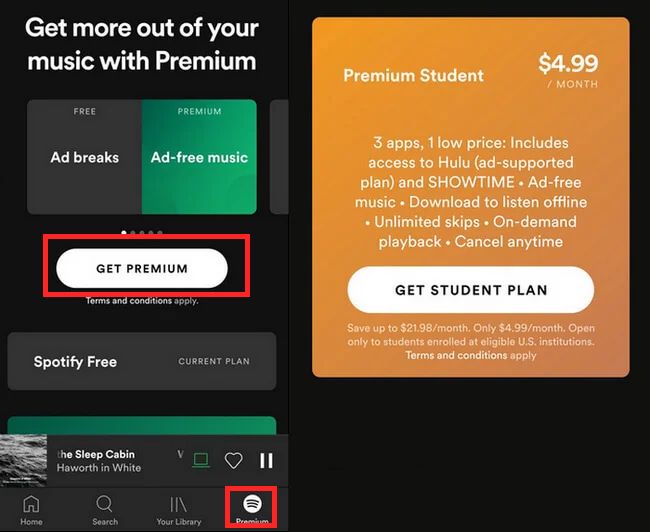
Paso 3. Para finalmente finalizar el proceso de suscripción, debe ingresar sus datos de pago.
Debería recibir una confirmación si su suscripción se realizó correctamente. Después, habrá actualizado a Spotify Premium y podrás empezar a disfrutar de todos los beneficios que ofrece la prima Spotify plan que tienes!
Obteniendo el Spotify Premium en escritorio y reproductor web
Por supuesto, también mostraremos aquí cómo actualizo a Spotify premium en caso de que desee utilizar su escritorio o el reproductor web.
Paso 1. En su PC, abra el Spotify aplicación o diríjase a su sitio web oficial. Inicie sesión en su cuenta con sus credenciales.
Paso 2. Una vez que haya iniciado sesión, haga clic en el ícono Perfil en la esquina superior derecha y seleccione "Cuenta" en el menú que aparece.
Paso 3. Desplácese hacia abajo hasta encontrar el submenú con la etiqueta "Tu plan" — aquí es donde puedes actualizar tu Spotify plan. Haga clic en "Cambio de plan" para cambiar su plan de pago.
Etapa 4. Si haces clic en "Cambio de plan," accederá a una página que explica todas las diferentes Spotify planes de pago. Haga clic en "Seleccione" junto al nuevo plan que deseas.
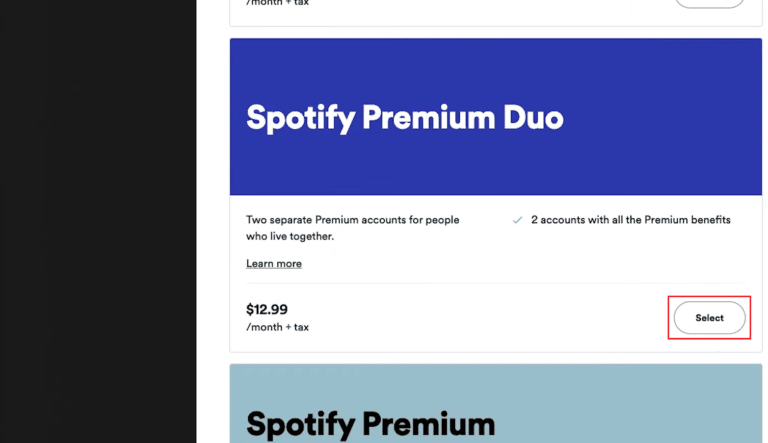
Paso #5. Confirma tu nuevo plan. Si solicita el plan Student, también deberá proporcionar el nombre y el correo electrónico de su universidad.
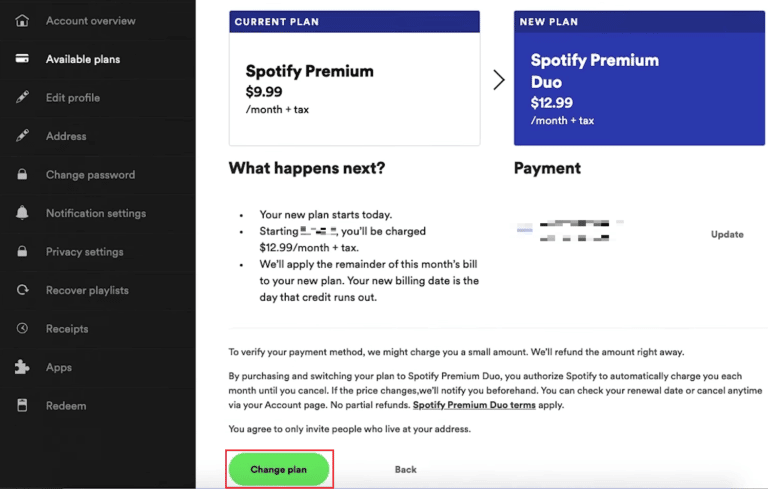
Paso #6. Una vez que lo haga, su plan de pago cambiará. Se le cobrará el nuevo monto en su próximo día de facturación.
Parte 3. Mantener su Spotify Favoritos reproducibles en cualquier dispositivo
La información presentada en la parte anterior relativa a cómo actualizo a Spotify premium es realmente útil ya que finalmente estará expuesto a todas las ofertas exclusivas de Spotify para propietarios de cuentas premium.
Pero, ¿se pregunta si hay algo que pueda hacer para obtener su Spotify favoritos que se pueden reproducir en cualquier dispositivo que desee usar, incluso sin suscribirse a un Spotify ¿plan? Bueno, aplicaciones como la TunesFun Spotify Music Converter será muy útil!
Con la ayuda del TunesFun Spotify Music Converter, puedes eliminar fácilmente Spotify protección de las canciones. Además, tsu puede incluso convertir canciones de Soptify a MP3 y otros formatos comunes como WAV, FLAC y AAC. So puede guardar y acceder a las pistas en cualquier dispositivo y reproductor multimedia. A pesar de Tu Spotify canciones desaparecieron por algunos errores, aún puede restaurar su biblioteca.
La aplicación funciona demasiado rápido y garantiza que no se producirá una pérdida de calidad. Todos los detalles importantes relativos a las pistas también se guardarán y preservarán. Desde el TunesFun Spotify Music Converter Es fácil de manejar, cualquiera debería poder usarlo bien. ¡Haga clic en el botón a continuación para probarlo gratis ahora!
Aquí también está el procedimiento paso a paso para convertir y descargar el Spotify canciones que amas a través de esta aplicación.
Paso 1. Complete todas las necesidades de instalación de la aplicación y ejecútela inmediatamente después de la instalación. En la página principal, uno puede comenzar agregando el Spotify canciones, ya sea arrastrándolas y soltándolas o usando sus URL. Agregar un grupo debería estar bien ya que la aplicación admite la conversión por lotes.

Paso 2. Seleccione un formato de salida para usar de la lista de formatos admitidos. La carpeta de salida también se definirá para ver fácilmente dónde están los archivos transformados después del proceso.

Paso 3. Una vez que todo esté listo, solo tiene que hacer clic en el botón "Convertir" o "Convertir todo". Después de hacerlo, comenzará el proceso de conversión. Mientras la conversión está en curso, la aplicación también debe realizar el proceso de eliminación.

En solo unos minutos, el convertido y libre de DRM Spotify las canciones se guardarán en la carpeta de salida que se definió en el segundo paso. Ahora, los usuarios pueden transmitir estas canciones en cualquier dispositivo que les gustaría usar. ¡Estas canciones se pueden guardar para siempre sin pensar en ninguna tarifa de suscripción que pagar cada mes! ¡La transmisión sin conexión se puede realizar sin limitaciones ni problemas!
Parte 4. Preguntas frecuentes sobre la actualización a Spotify Premium
P1. ¿Por qué no puedo actualizar a Spotify ¿Prima?
Lamentablemente, debido a las restricciones de Apple, no puedes suscribirte a Premium a través de la aplicación para iPhone y iPad.
Parte 5. Resumen
Seguramente no podemos culpar a aquellos que están interesados en aprender cómo actualizo a Spotify premium como suscribirse a uno de SpotifyLos planes premium de son realmente beneficiosos y buenos. Sin embargo, si desea seguir usando la versión gratuita de la plataforma, ¡eso depende totalmente de usted!
Solo recuerde siempre que cuando se trata de mantener su Spotify favoritos que se pueden reproducir en cualquier reproductor multimedia o dispositivo, el TunesFun Spotify Music Converter ¡siempre estará ahí para ayudarte! Preocupándome por Spotify las tarifas de suscripción no son un problema si tiene una gran aplicación como la TunesFun Spotify Music Converter!
Comente